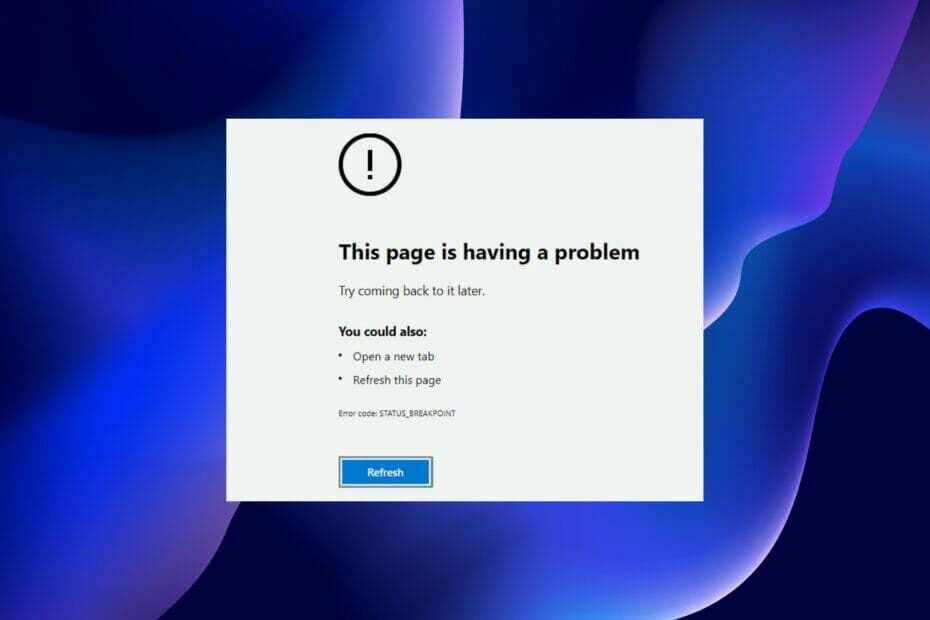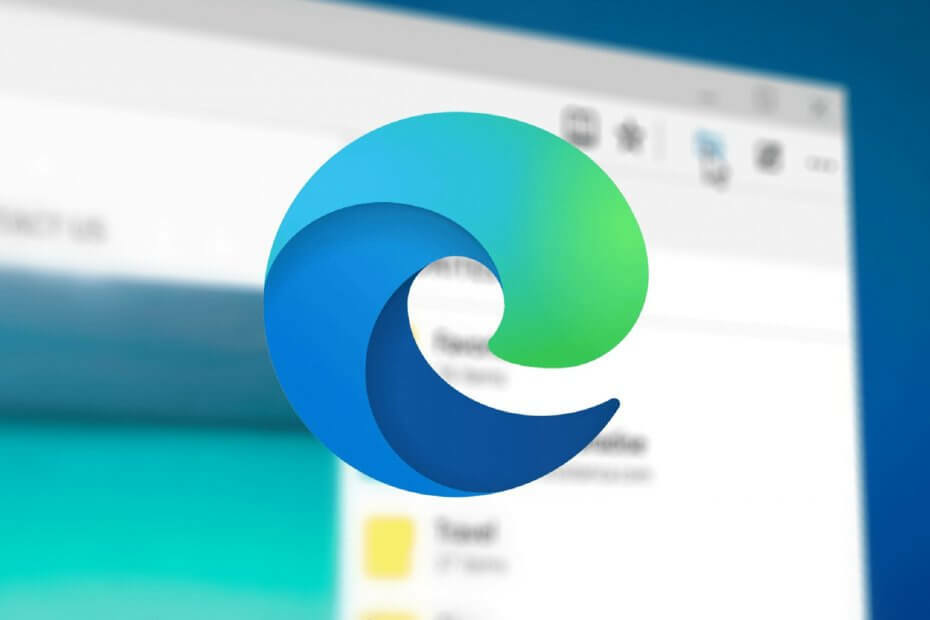
أنت تستحق متصفحًا أفضل! يستخدم 350 مليون شخص Opera يوميًا ، وهي تجربة تنقل كاملة تأتي مع حزم مدمجة متنوعة واستهلاك محسّن للموارد وتصميم رائع.إليك ما يمكن أن يفعله Opera:
- الترحيل السهل: استخدم مساعد Opera لنقل البيانات الخارجة ، مثل الإشارات المرجعية وكلمات المرور وما إلى ذلك.
- تحسين استخدام الموارد: يتم استخدام ذاكرة RAM بشكل أكثر كفاءة من Chrome
- خصوصية محسّنة: شبكة VPN مجانية وغير محدودة مدمجة
- لا توجد إعلانات: تعمل أداة Ad Blocker المدمجة على تسريع تحميل الصفحات وتحمي من استخراج البيانات
- تنزيل Opera
بالرغم من ذلك تحديث المبدعين تم تحسين متصفح Microsoft الأصلي بشكل كبير ، ولا يزال الطريق طويلاً قبل أن تبدأ الجماهير في استخدامه كمتصفح انتقالهم. إنه سريع وجيد التصميم ومنظم ، ولكن هل هذا يكفي للفوز أمثال Chrome أو Firefox أو Opera؟
ليس إذا استمرت المشاكل في التراكم.
كما ذكرنا سابقًا ، تناول آخر تحديث رئيسي بعض الاحتياجات الأكثر شيوعًا للمستخدم العادي. ومع ذلك ، في حين حافة تلقى بعض الميزات المرحب بها ، إلا أنه لا يزال يعاني من مشكلات قديمة كانت موجودة لبعض الوقت. أبلغ المستخدمون عن مجموعة كبيرة ومتنوعة من المشكلات وقمنا بإدراج أكثرها شيوعًا مع تضمين الحلول إذا كانت متوفرة.
لذا ، إذا كانت لديك مشكلات مع Edge ، فهناك احتمال كبير بأن تجد الإجابة في هذه القائمة. تأكد من التحقق من ذلك.
كيفية حل مشكلات Edge في Windows 10 Creators Update
Edge لا يمكن الاتصال
يبدو أن الكثير من المستخدمين لديهم مشاكل الاتصال مع المتصفح الأصلي بعد التحديث.
عندما يتعلق الأمر بمشكلات الاتصال ، فإن الأمر يستحق دائمًا بعض الوقت للتحقق من أجهزتك قبل الانتقال إلى استكشاف الأخطاء وإصلاحها المتعلقة بـ Edge. اتبع هذه الخطوات وتأكد من أن كل شيء كما ينبغي أن يكون:
- أعد تشغيل جهاز التوجيه الخاص بك.
- أعد تشغيل الكمبيوتر.
- استخدم كبل LAN بدلاً من الاتصال اللاسلكي.
- إعادة تعيين الشبكة. انتقل إلى تطبيق الإعدادات> الشبكة والإنترنت> الحالة ، وأعد تعيين الشبكة النشطة.
- استخدم متصفحًا بديلاً لتحديد المشكلة عامة أو مرتبطة بشكل صارم بـ Edge.
إذا كان كل شيء يعمل بشكل جيد وكنت متأكدًا من أن Edge هو جوهر المشكلة ، فضع هذه الخطوات في الاعتبار:
- مسح بيانات التصفح: انتقل إلى Edge> Menu> Settings> Clear Browsing Data. حدد جميع المربعات وقم بتأكيد التحديد.
- قم بتشغيل فحص SFC.
- انقر بزر الماوس الأيمن فوق قائمة ابدأ وقم بتشغيل موجه الأوامر (المسؤول).
- في نوع سطر الأوامر sfc / scannow واضغط على Enter.
- بعد انتهاء العملية ، يجب حل أي أخطاء محتملة في النظام.
- إعادة تعيين إعدادات الحافة.
- التمهيد في الوضع الآمن.
- انتقل إلى المجلد المخفي
C: \ Users \ username \ AppData \ Local \ Packages \ Microsoft. MicrosoftEdge_8wekyb3d8bbwe. - احذف كل المحتوى وأعد تشغيل الكمبيوتر.
- ضع في اعتبارك أن هذا سيؤدي إلى مسح جميع الإعدادات والبيانات المحفوظة من Edge. نظرًا لأنه لا يمكن إلغاء تثبيت Edge بطريقة قياسية ، فهذا هو أقرب ما يمكنك الحصول عليه.
قضايا الصوت / الفيديو
هناك مشكلة أخرى ظهرت مباشرة بعد التحديث تتعلق بـ صوت / فيديو، حيث لم يتمكن مستخدمو ome من دفق مقاطع الفيديو بينما واجه الآخرون مشكلات متعلقة بالصوت على مواقع ويب معينة.
قم بتشغيل فحص النظام لاكتشاف الأخطاء المحتملة

تنزيل Restoro
أداة إصلاح الكمبيوتر

انقر ابدأ المسح للعثور على مشاكل Windows.

انقر إصلاح الكل لإصلاح المشكلات المتعلقة بالتقنيات الحاصلة على براءة اختراع.
قم بتشغيل فحص للكمبيوتر الشخصي باستخدام Restoro Repair Tool للعثور على الأخطاء التي تسبب مشاكل الأمان وحالات التباطؤ. بعد اكتمال الفحص ، ستستبدل عملية الإصلاح الملفات التالفة بملفات ومكونات Windows حديثة.
هناك بعض الخطوات التي يمكنك تنفيذها لحل مواطن الخلل في تشغيل الصوت / الفيديو في Edge. تأكد من التحقق منها جميعًا قبل اتخاذ الملاذ الأخير في أحد أوضاع الاسترداد:
- محو بيانات التصفح: انتقل إلى Edge> Menu> Settings> Clear Browsing Data. حدد جميع المربعات وقم بتأكيد التحديد.
-
تعطيل مشغل الفلاش: انتقل إلى Edge> القائمة> الإعدادات> الإعدادات المتقدمة ، وقم بإيقاف تشغيل استخدام Adobe Flash Player.
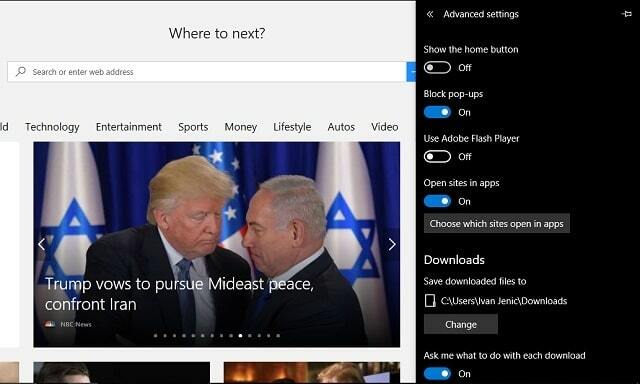
-
تمكين عرض البرنامج:
- في شريط Windows Search ، اكتب خيارات الإنترنت وافتح خيارات الإنترنت.
- افتح علامة التبويب خيارات متقدمة.
- ضمن الرسومات المسرّعة ، حدد مربع "استخدام عرض البرنامج بدلاً من عرض GPU".
- احفظ اختيارك وتحقق من التغييرات.
-
تعطيل SmartScreen:
- انقر بزر الماوس الأيمن فوق قائمة ابدأ وافتح لوحة التحكم.
- انقر فوق النظام والأمان.
- افتح الأمن والصيانة.
- ضمن الجزء الأيمن ، انقر فوق تغيير إعدادات Windows SmartScreen.
- تعطيل الشاشة الذكية.
- قم بإلغاء تثبيت كافة الملحقات المثبتة: انتقل إلى Edge> Menu> Extensions ، وانقر بزر الماوس الأيمن فوق إزالة لإلغاء تثبيت الامتداد.
-
تعطيل TCP داخل إعدادات المستعرض:
- افتح Edge.
- في شريط العنوان ، اكتب حول: الأعلام.
- انتقل إلى قسم الشبكات.
- قم بإلغاء تحديد المربع Enable TCP Fast Open.
- أعد تشغيل المتصفح.
لا يمكن تثبيت الإضافات
من أجل الاقتراب من المنافسة مثل Chrome أو Firefox ، تحتاج Edge إلى ملحقات سريعة الاستجابة ومفيدة. يبدو أن قاعدة الوظائف الإضافية المتاحة آخذة في الازدياد ، ولكن هذا ليس ذا فائدة كبيرة إذا لم تتمكن من تثبيتها. لمعالجة هذه المشكلة ، ننصحك باتباع الخطوات التالية:
- في شريط Windows Search ، اكتب power shell. انقر بزر الماوس الأيمن فوق PowerShell وقم بتشغيله كمسؤول.
- في سطر الأوامر ، انسخ والصق الأمر التالي واضغط على Enter:
- Get-AppxPackage * pocket * | إزالة- AppxPackage
- الآن ، انسخ والصق السطر التالي واضغط على Enter:
احصل على AppxPackage -AllUsers | Foreach {Add-AppxPackage -DisableDevelopmentMode -Register “$ ($ _. InstallLocation) \ AppXManifest.xml”}
- الآن يجب أن تكون قادرًا على تثبيت الإضافات المفضلة بسلاسة.
تعطل الحافة
في خضم المشكلات المختلفة التي ظهرت بعد التحديث ، يجب أن تكون إحدى أكثر المشكلات إزعاجًا هي الانهيار. تم تقديم Edge كمتصفح أكثر استقرارًا وأقل استهلاكًا للموارد ، ولكن كل هذا لا يعني شيئًا بعد التحديث الأخير ، حيث يواجه المستخدمون أعطالًا مفاجئة فور البدء. تعرض آخرون لحوادث بعد فترة طويلة من الاستخدام.
هناك طرق متعددة لمعالجة هذه المشكلة ، والخطوات التي يجب عليك اتخاذها موضحة أدناه:
-
محو سجل التصفح: انتقل إلى Edge> Menu> Settings> Clear Browsing Data. حدد جميع المربعات وقم بتأكيد التحديد

-
قرص التسجيل. تأكد من التصرف بحذر واتباع هذه الخطوات عن كثب:
- اضغط على مفتاح Windows + R لإحضار وحدة التحكم المرتفعة.
- يكتب رجديت في وحدة التحكم واضغط على Enter.
- انتقل إلى:
HKEY_CURRENT_USER \ برامج \ فئات \ محليالإعدادات \ البرامج \ Microsoft \ Windows \ CurrentVersion \ AppContainer \ Storage \ microsoft.microsoftedge_8wekyb3d8bbwe - انقر بزر الماوس الأيمن فوق ملف
microsoft.microsoftedge_8wekyb3d8bbweمفتاح وافتح أذونات. - ضمن أسماء المجموعات أو المستخدمين ، انقر فوق الحساب غير معروف في الجزء السفلي لتمييزه.
- في مربع الأذونات السفلي ، حدد مربع التحكم الكامل وانقر فوق موافق لتأكيد التحديد.
-
إعادة تسجيل عملية Edge. يمكنك القيام بذلك عن طريق استخدام أمر نظام PowerShell:
- اضغط على مفتاح Windows + R ، اكتب ٪ localappdata٪ في سطر الأوامر المرتفع ، واضغط على Enter.
- انتقل إلى مجلد الحزم واحذف ملف
مايكروسوفت. MicrosoftEdge_8wekyb3d8bbweمجلد منه. - في شريط Windows Search ، اكتب power shell. انقر بزر الماوس الأيمن فوق PowerShell وقم بتشغيله كمسؤول.
- في سطر أوامر PowerShell ، انسخ والصق الأمر التالي واضغط على Enter:
Get-AppXPackage -AllUsers -Name Microsoft. مايكروسوفت إيدج | Foreach {Add-AppxPackage -DisableDevelopmentMode -Register
“$ ($ _. InstallLocation) \ AppXManifest.xml” -Verbose}
- بعد تنفيذ الأمر ، أعد تشغيل الكمبيوتر.
حافة غير مستجيبة / يتجمد
على الرغم من أننا نواجه مشكلات حرجة تجعل المتصفح غير قابل للاستخدام تمامًا ، فمن الجدير بالذكر حالات التجميد المفرطة التي أبلغ عنها بعض المستخدمين. وبالتحديد ، بعد التحديث ، بدأ متصفح Microsoft الأصلي في سوء التصرف ، وأعقب ذلك تجميد يجبر المستخدمين على قتل العملية في إدارة المهام. لهذا الغرض ، أعددنا بعضًا من أشهر الحلول التي من المفترض أن تساعدك في حل هذه المشكلات.
يتم تقديم تعليمات متعددة أدناه ، لذا تأكد من إطلاعك عليها:
- تنظيف محفوظات الاستعراض: انتقل إلى Edge> Menu> Settings> Clear Browsing Data. حدد جميع المربعات وقم بتأكيد التحديد.
- تعطيل Adobe Flash Player: انتقل إلى Edge> القائمة> الإعدادات> الإعدادات المتقدمة ، وقم بإيقاف تشغيل استخدام Adobe Flash Player.
- قم بتعطيل برنامج Windows Internet Explorer 11: انتقل إلى لوحة التحكم> البرامج> تشغيل ميزات Windows أو إيقاف تشغيلها. ابحث عن Internet Explorer 11 في القائمة وقم بإلغاء تحديد المربع.
-
إعادة تسجيل الحافة:
- اضغط على مفتاح Windows + R ، اكتب ٪ localappdata٪ في سطر الأوامر المرتفع ، واضغط على Enter.
- انتقل إلى مجلد الحزم واحذف ملف
مايكروسوفت. MicrosoftEdge_8wekyb3d8bbweمجلد منه. - في شريط Windows Search ، اكتب power shell. انقر بزر الماوس الأيمن فوق PowerShell وقم بتشغيله كمسؤول.
- في سطر أوامر PowerShell ، انسخ والصق الأمر التالي واضغط على Enter:
Get-AppXPackage -AllUsers -Name Microsoft. مايكروسوفت إيدج | Foreach {Add-AppxPackage -DisableDevelopmentMode -Register
“$ ($ _. InstallLocation) \ AppXManifest.xml” -Verbose}
- بعد تنفيذ الأمر ، أعد تشغيل الكمبيوتر.
-
تغيير إعداد DNSس:
- انقر بزر الماوس الأيمن فوق قائمة ابدأ وافتح اتصالات الشبكة.
- انقر بزر الماوس الأيمن فوق شبكتك النشطة وافتح الخصائص.
- انقر لتمييز ملف الإصدار 4 من بروتوكول الإنترنت (TCP / IPv4) وافتح الخصائص.
- قم بتغيير إدخال DNS من تلقائي إلى يدوي.
- ضمن سطر خادم DNS المفضل ، اكتب 8.8.8.8.
- ضمن سطر خادم DNS البديل ، اكتب 8.8.4.4.
- انقر فوق "موافق" لتأكيد التغييرات والتحقق من التحسينات.
يتم إحتوائه
أخيرًا ، إذا استمرت المشكلات وتناقص صبرك تدريجيًا ، يمكنك استخدام متصفح بديل حتى تعالجها Microsoft في التصحيحات القادمة. يمكنك تصدير بيانات المستعرض الخاص بك إلى متصفح آخر وتأمل في الحل.
بالإضافة إلى ذلك ، إذا كان لديك أي أسئلة أو اقتراحات ، سنكون سعداء لمساعدتك - قسم التعليقات أدناه.
القصص ذات الصلة التي تحتاج إلى التحقق منها:
- دليل: تغيير خيارات الإنترنت في Microsoft Edge
- الإصلاح: شاشة زرقاء في Microsoft Edge
- إصلاح: خطأ Microsoft Edge YouTube على نظام التشغيل Windows 10
 هل ما زلت تواجه مشكلات؟قم بإصلاحها باستخدام هذه الأداة:
هل ما زلت تواجه مشكلات؟قم بإصلاحها باستخدام هذه الأداة:
- قم بتنزيل أداة إصلاح الكمبيوتر تصنيف عظيم على TrustPilot.com (يبدأ التنزيل في هذه الصفحة).
- انقر ابدأ المسح للعثور على مشكلات Windows التي يمكن أن تسبب مشاكل في الكمبيوتر.
- انقر إصلاح الكل لإصلاح المشكلات المتعلقة بالتقنيات الحاصلة على براءة اختراع (خصم حصري لقرائنا).
تم تنزيل Restoro بواسطة 0 القراء هذا الشهر.